Argomenti correlati
[Chromebook] Come eseguire backup e ripristino di file e app Linux
Eseguire il backup dei file e delle app presenti
- Fai clic sulla [Barra di stato]① in basso a destra dello schermo, quindi fai clic su [Impostazioni]
 ②.
②.
- Dopo aver aperto le Impostazioni, seleziona [Avanzate]③.

- Seleziona [Sviluppatori]④, quindi seleziona [Ambiente di sviluppo Linux]⑤.

- Seleziona [Backup & ripristino]⑥.

- Fai clic su [Backup]⑦ sulla voce Backup di app e file Linux.
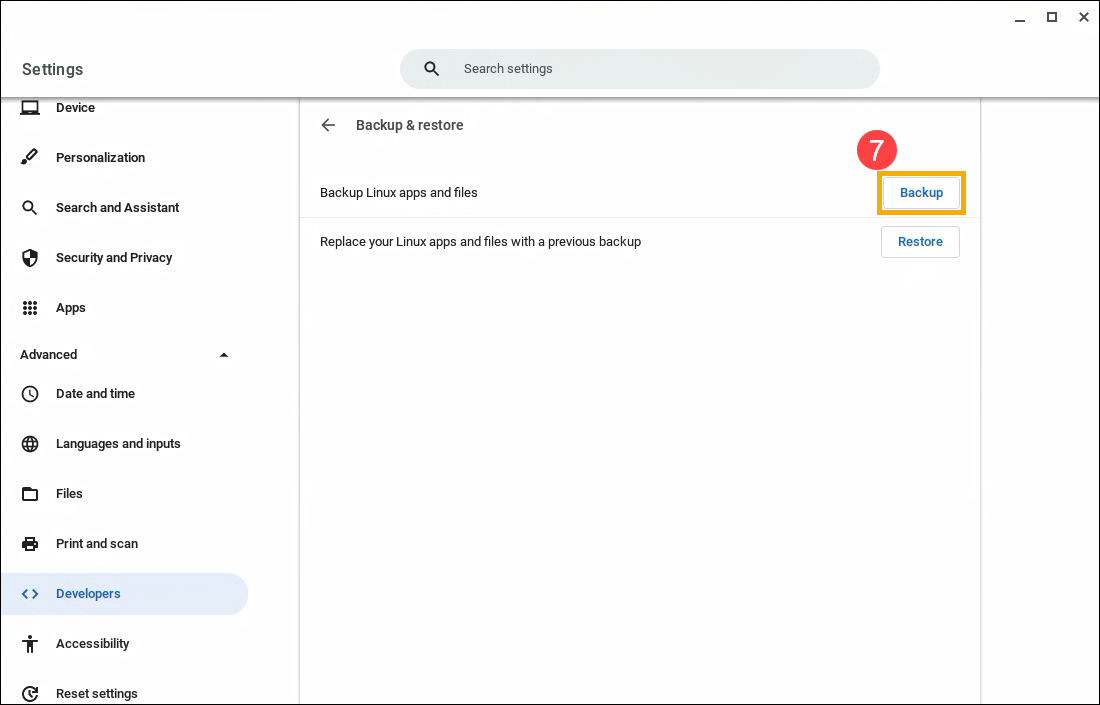
- A sinistra, sotto "I miei file", scegli dove salvare i tuoi file⑧. Scrivi il nome del tuo file⑨ e seleziona [Salva]⑩.
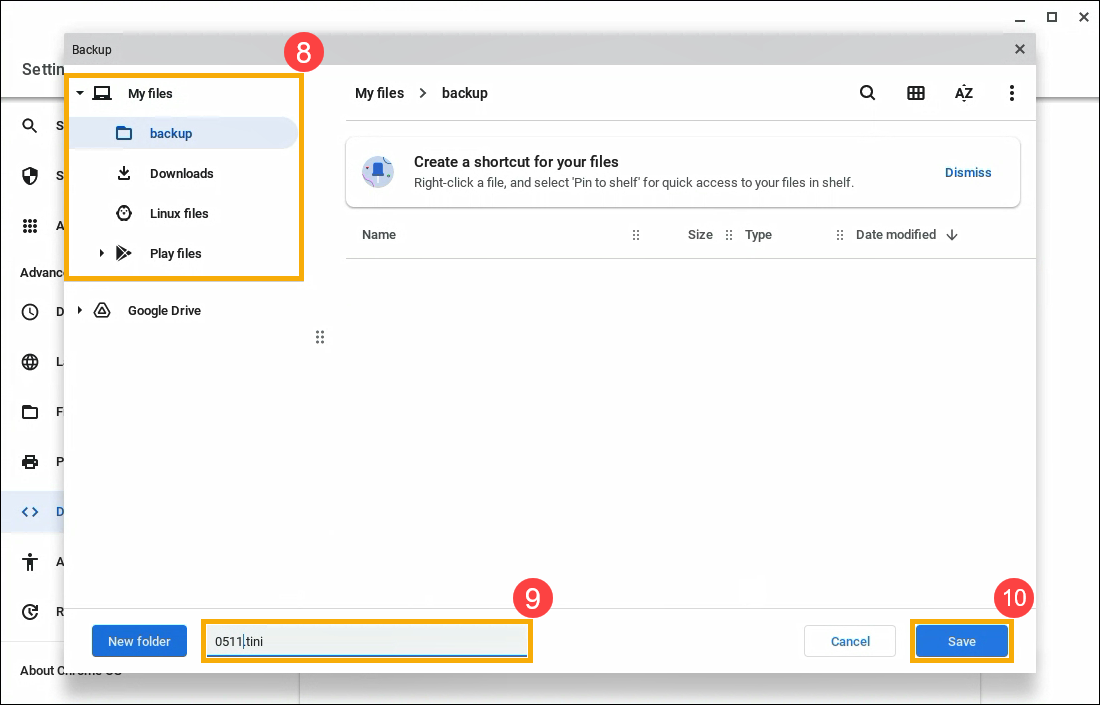
- In basso a destra, apparirà una notifica di avanzamento del backup.

Suggerimento: Una volta completato il backup, puoi fare clic sulla notifica per visualizzare i file nell'app File .
.
Sostituisci le tue app e i tuoi file con un backup precedente
- Fai clic sulla [Barra di stato]① in basso a destra dello schermo, quindi fai clic su [Impostazioni]
 ②.
②.
- Dopo aver aperto le Impostazioni, seleziona [Avanzate]③.

- Seleziona [Sviluppatori]④, quindi seleziona [Ambiente di sviluppo Linux]⑤.

- Seleziona [Backup & ripristino]⑥.

- Fai clic su [Ripristino]⑦ su Sostituisci le tue app e file Linux con un elemento di backup precedente.
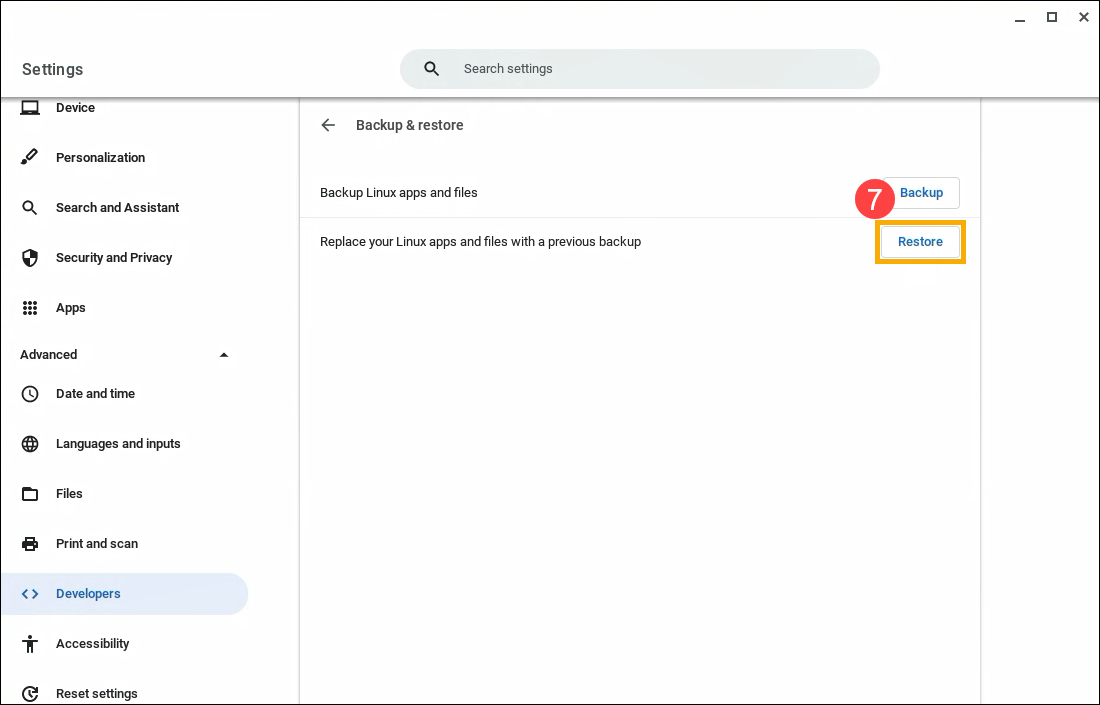
- Apparirà una finestra di conferma che afferma che le tue attuali app e dati Linux verranno eliminati. Seleziona [Ripristina]⑧.
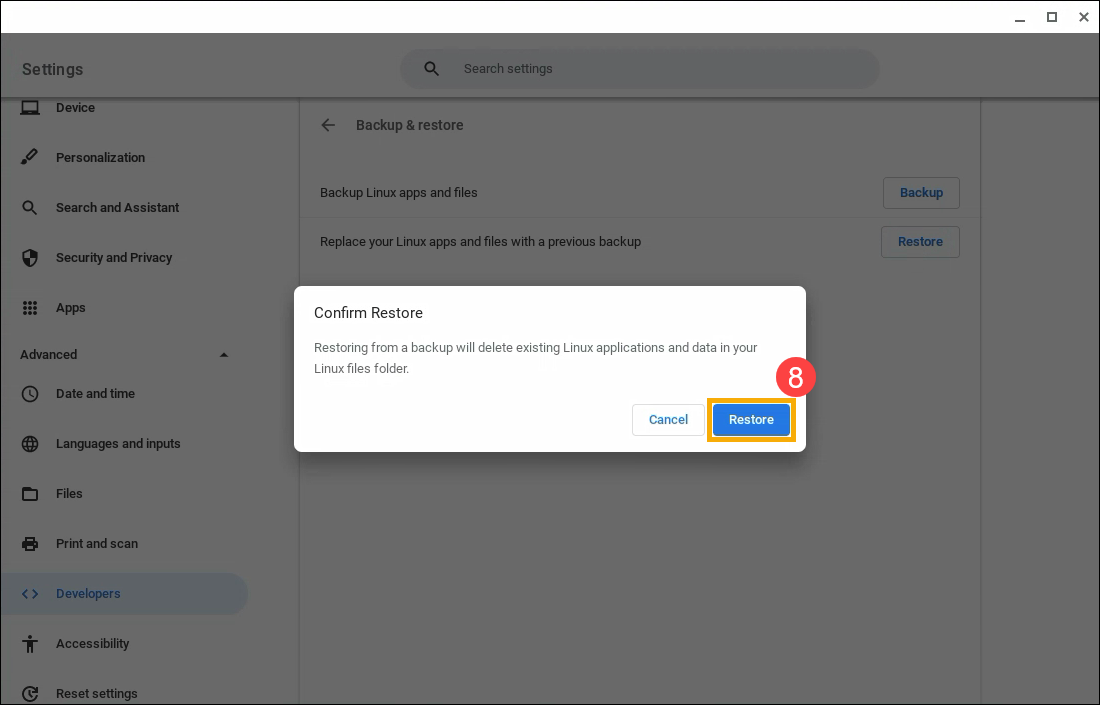
- All'interno di "I miei file", seleziona il backup che desideri ripristinare⑨, quindi seleziona [Apri]⑩.
Importante: Il backup dovrebbe essere un file .tini.
- In basso a destra, apparirà una notifica di avanzamento del ripristino.
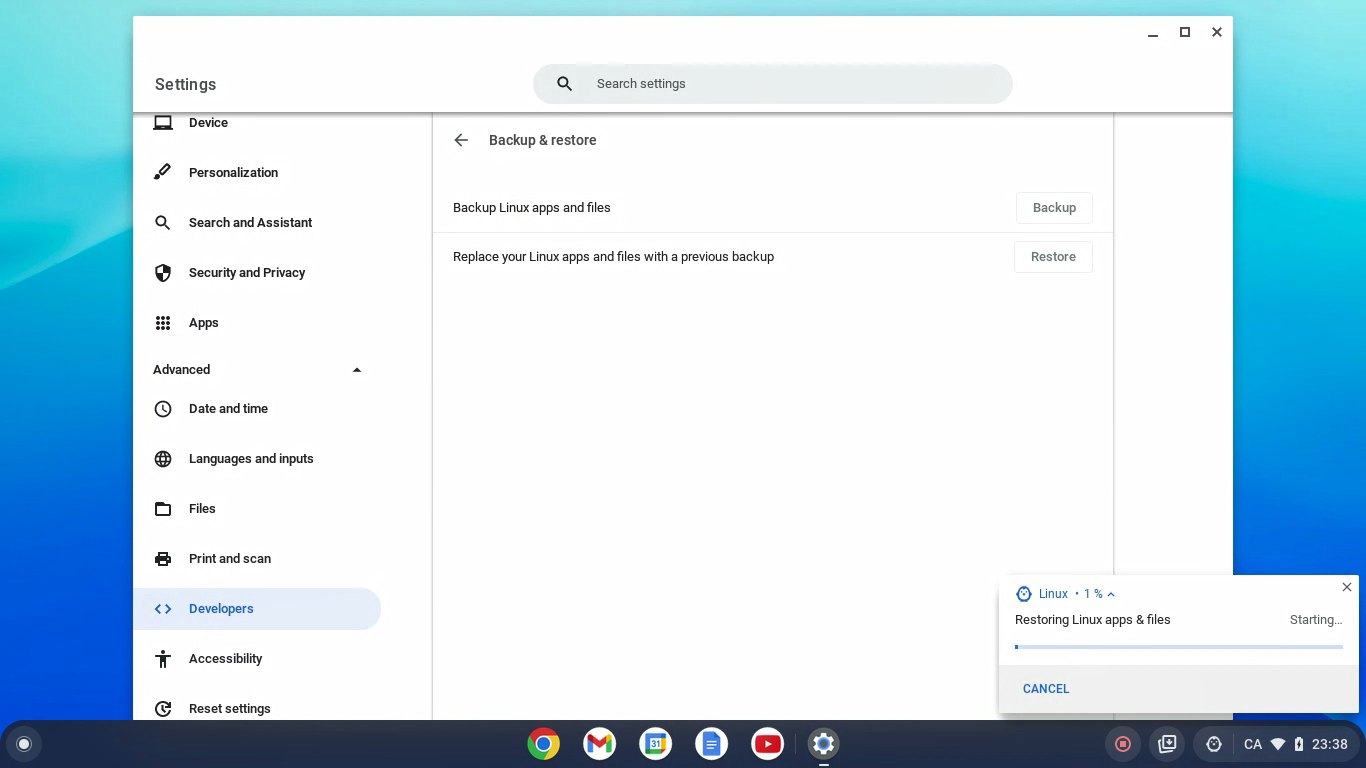
Risolvi i problemi con il backup e il ripristino
“Più spazio di archiviazione necessario”
Per eseguire il backup ed il ripristino dei file e delle app Linux viene utilizzato molto spazio su disco.
- Per fare spazio: elimina i file dall'app File
 .
. - Per controllare cosa sta occupando spazio: vai su Impostazioni

 Dispositivo
Dispositivo Gestione dell'archiviazione
Gestione dell'archiviazione
“Impossibile ripristinare il backup con il tipo di architettura”
Per ripristinare un backup su un altro Chromebook, entrambi i Chromebook devono avere la stessa architettura, come x86 o ARM. Se i tuoi Chromebook non hanno la stessa architettura, puoi comunque copiare i file dal backup.
- Installa Wicked Good Unarchiver.
- Nell'app File
 , rinomina il backup da .tini a .tar.gz.
, rinomina il backup da .tini a .tar.gz. - Usa Wicked Good Unarchiver per aprire il backup e copiare i file nei nuovi file Linux.
“Impossibile eseguire il backup/Impossibile ripristinare app e file Linux”
Si è verificato un errore sconosciuto, provare a eseguire nuovamente il backup o il ripristino.
Dai un feedback su questo articolo
I contenuti di cui sopra provengono dal sito Web ufficiale di Google, puoi anche fare riferimento alla Guida di Chromebook per maggiori dettagli.
Se il tuo problema non viene risolto con la soluzione e le informazioni di cui sopra, si prega di contattare Google per ulteriori informazioni.